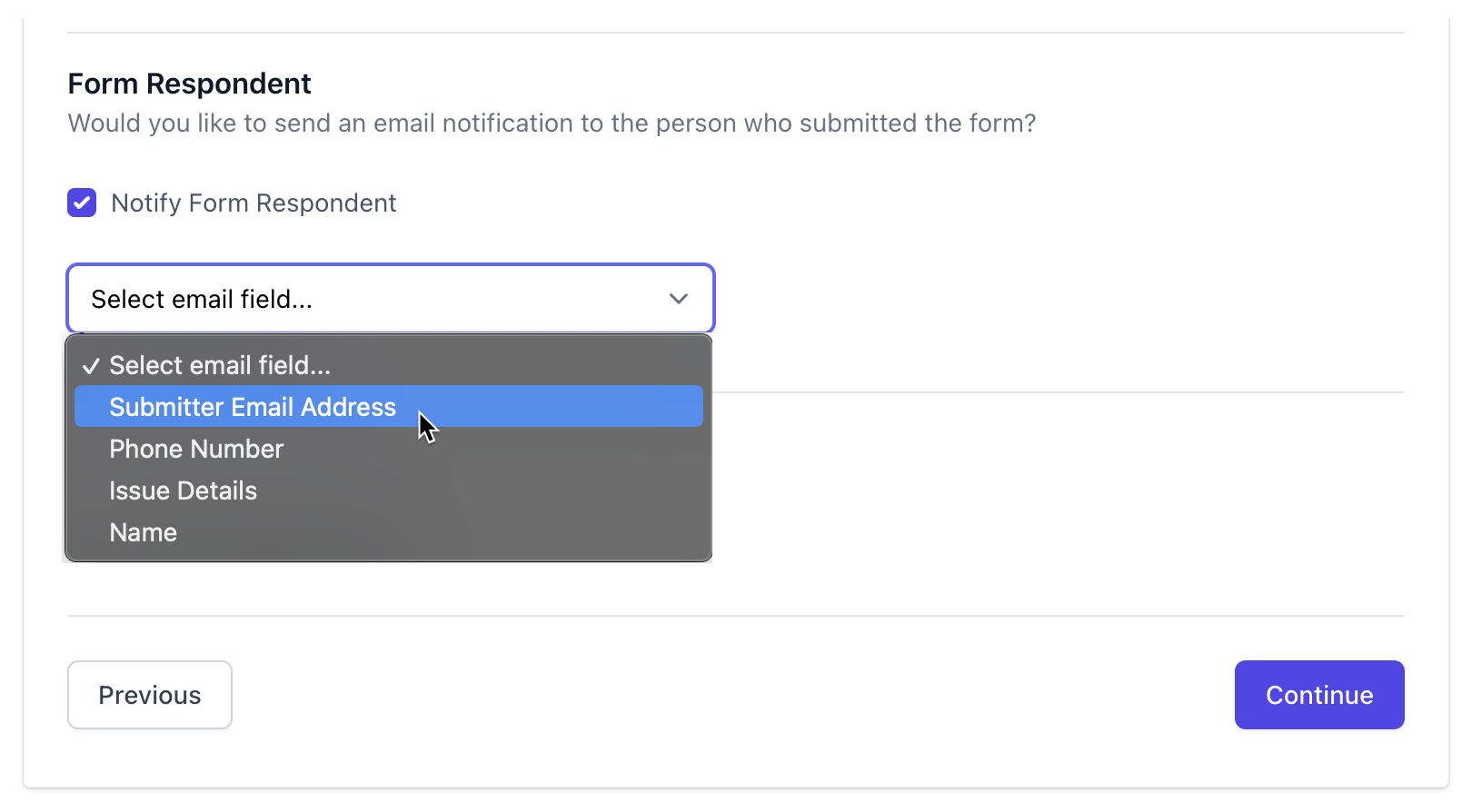Отправка ответов Google Forms на несколько адресов электронной почты
С помощью Уведомлений по электронной почте для Google Forms вы можете отправлять автоматические письма нескольким людям при отправке новой формы. Письмо может содержать копию всего ответа на форму или вы можете использовать динамические поля формы для вставки ответов на конкретные вопросы в сообщение электронной почты.
Вы можете настроить несколько рабочих процессов и отправлять разные письма разным людям для одного и того же ответа на форму. Или вы можете создать один рабочий процесс и отправлять одно и то же сообщение всем получателям после отправки формы.
Первый подход рекомендуется, если вы хотите скрыть адреса электронной почты нескольких получателей друг от друга.
С несколькими рабочими процессами вы даже можете отправлять разные данные формы разным получателям. Например, вы можете отправить персонализированное письмо с подтверждением респонденту формы, копию в вашу CRM для архивирования и полную копию ответа владельцу формы и другим членам команды.
Отправка писем нескольким людям
Для начала откройте вашу форму Google и запустите дополнение Уведомления по электронной почте.
Выберите Уведомление по электронной почте из меню Создать, чтобы создать новый рабочий процесс для
отправки автоматических уведомлений по электронной почте респонденту формы.
Отправка письма нескольким получателям
После того как вы указали данные отправителя и создали шаблон сообщения
электронной почты, перейдите к разделу Получатели. В поле Получатели TO введите адреса электронной почты
всех получателей, которые должны получать уведомление после отправки формы. Адреса электронной почты
должны быть разделены запятыми.
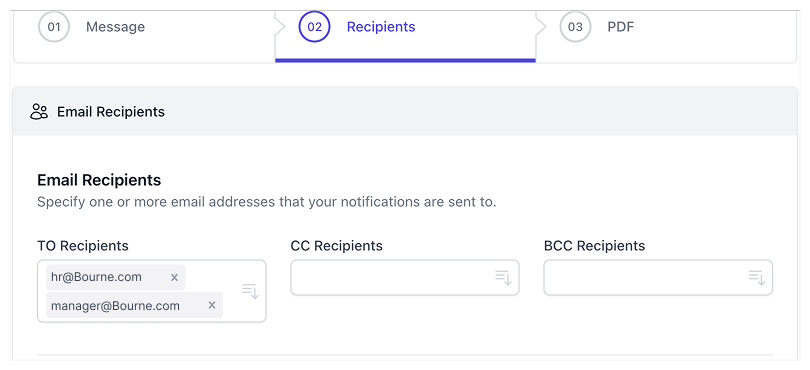
Все адреса электронной почты, указанные в поле Уведомить, включены в поле TO, но у вас также есть возможность использовать CC и BCC.
Отправка письма отправителю формы
Предположим, у вас есть вопрос в вашей форме Google, где вы просите отправителя указать его адрес электронной почты. Вы
можете выбрать динамический маркер из выпадающего списка в разделе Уведомить респондента формы, чтобы отправить
письмо с подтверждением человеку, который заполнил эту форму.
Если ваша форма Google требует, чтобы отправитель вошел в свою учетную запись Google перед заполнением формы
и ваша форма настроена на сбор адресов электронной почты, специальное поле {{Submitter Email Address}}
будет автоматически содержать адрес электронной почты респондента.
Для форм Google, которые собирают адреса электронной почты, вы можете поместить {{Submitter Email Address}} в поле
уведомления, кроме других адресов электронной почты, чтобы отправить автоматический ответ отправителю формы.